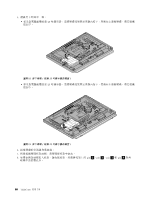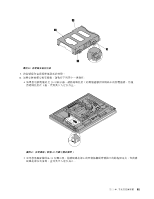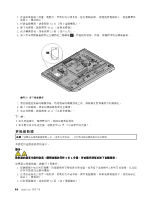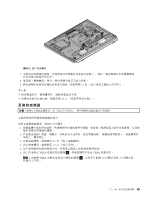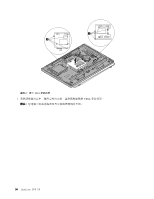Lenovo ThinkCentre M92z (Traditional Chie) User Guide - Page 57
更換微處理器
 |
View all Lenovo ThinkCentre M92z manuals
Add to My Manuals
Save this manual to your list of manuals |
Page 57 highlights
4 12 5 a 1 2 1 。 b 3 4 3 圖例 26 6 附註: a b 7 8. 如第 45 頁圖例 26 a 1 2 1 。 b 3 4 3 65 v 5 45
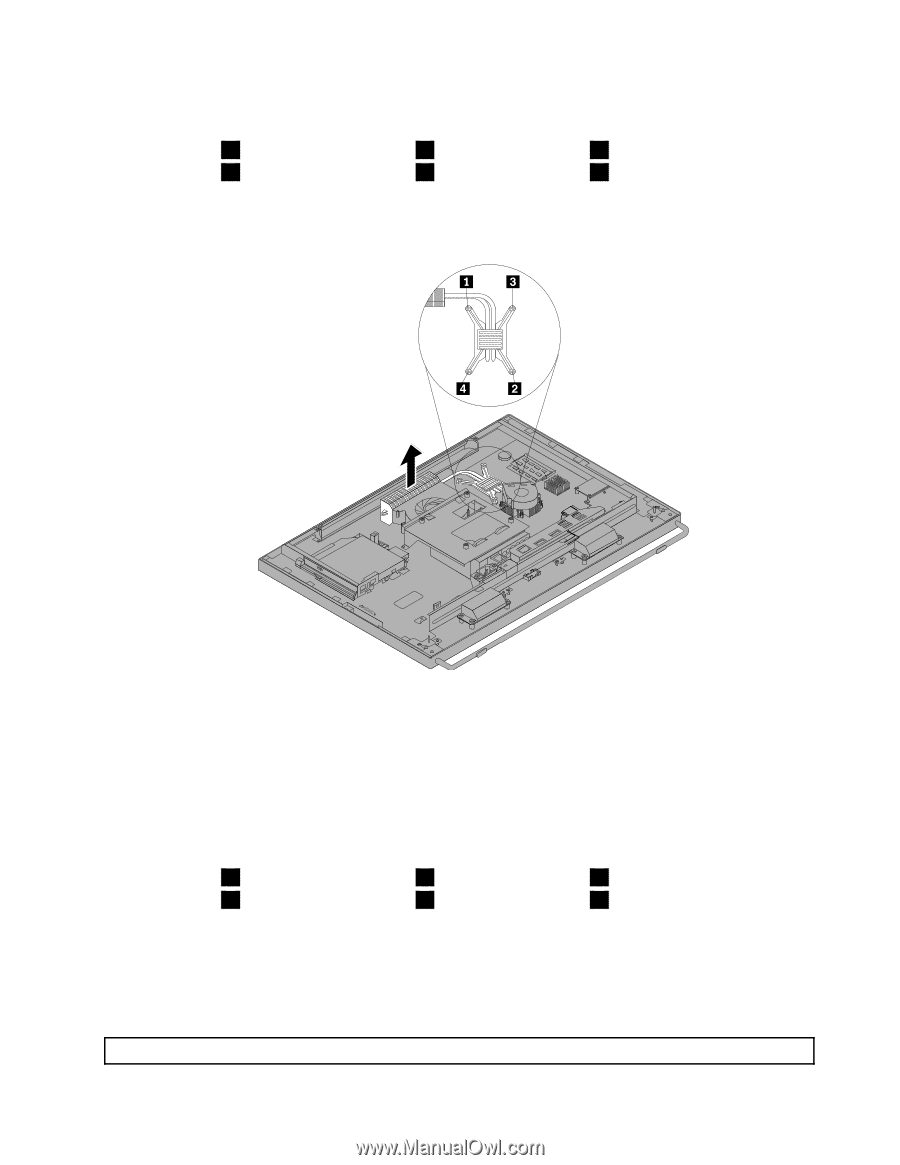
4. 找到散熱器。請參閱第 12 頁
『
找出元件
』
。
5. 遵循下列順序來卸下用來將散熱器固定在系統主機板的四個螺絲:
a.
鬆開螺絲
1
的一部分,完全鬆開螺絲
2
,然後再完全鬆開螺絲
1
。
b.
鬆開螺絲
3
的一部分,完全鬆開螺絲
4
,然後再完全鬆開螺絲
3
。
附註:
小心地從系統主機板上卸下四顆螺絲,避免對系統主機板造成任何可能的損害。這四個螺絲無
法從散熱器中卸下。
圖例26. 卸下散熱器
6. 將主機板上故障的散熱器卸下。
附註:
a.
您可能需要輕輕扭轉散熱器,使它脫離微處理器。
b.
在拿取散熱器時,請勿碰觸散熱膏。
7. 將新的散熱器放在主機板上,使四個螺絲對準系統主機板上的對應孔位。
8. 如第 45 頁圖例 26
『
卸下散熱器
』
所示,遵循下列順序來安裝四顆螺絲,將散熱器固定。
a.
鎖緊螺絲
1
的一部分,完全鎖緊螺絲
2
,然後再完全鎖緊螺絲
1
。
b.
鎖緊螺絲
3
的一部分,完全鎖緊螺絲
4
,然後再完全鎖緊螺絲
3
。
下一步:
• 如果要處理另一個硬體零件,請跳至適當的章節。
• 如果要完成安裝或更換,請跳至第 65 頁
『
完成零件的更換
』
。
更換微處理器
注意:
請務必先閱讀並瞭解第 v 頁
『
重要安全資訊
』
,再打開電腦或嘗試進行任何維修。
第 5 章. 安裝或更換硬體
45
45
45
45